官方文档: https://docs.microsoft.com/en-us/windows/wsl/install
一键安装
系统内部版本号大于19041可用,
Win+R运行winver查看
wsl --install # 默认安装Ububtu |
自定义安装
查看可安装发行版
wsl.exe -l -o |
安装指定发行版
# Ubuntu 20.04 |
旧版安装方法
环境准备
Win+S 搜索, 用管理员权限运行Windows PowerShell, 或使用Win+X打开菜单运行选择Windows PowerShell.(接下来的命令都是在这个终端上执行.)
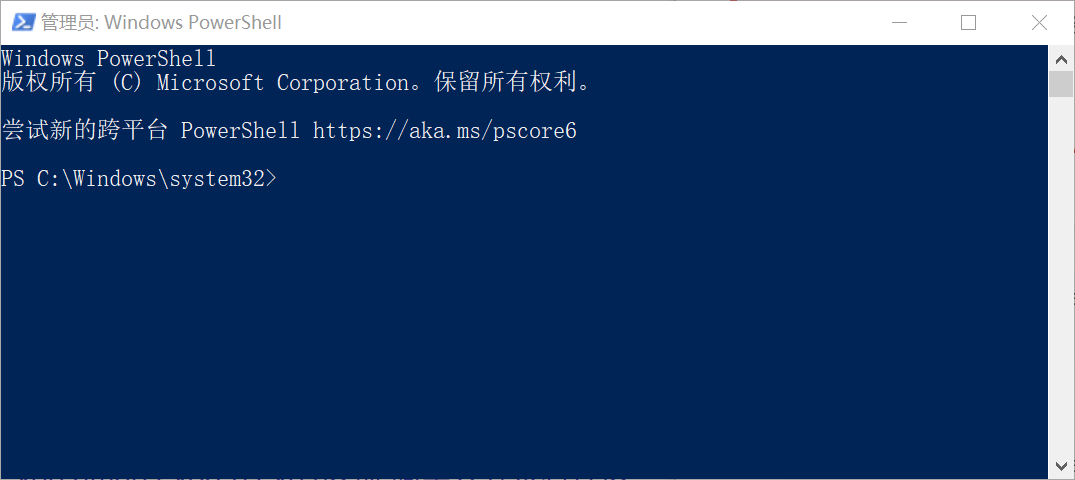
启用 WSL 子系统
dism.exe /online /enable-feature /featurename:Microsoft-Windows-Subsystem-Linux /all /norestart
启用虚拟机功能
dism.exe /online /enable-feature /featurename:VirtualMachinePlatform /all /norestart
到了这一步要 重启计算机 进行应用(更新)
下载 Linux 内核更新包
选择自己计算机内核架构对应的包, 输入命令
systeminfo查看![]()
- x64更新包
- ARM64更新包
将 WSL 2 设置为默认版本
wsl --set-default-version 2
安装 WSL
安装子系统方式有三, 可根据个人喜好选择.
微软商店搜索安装(推荐)
Win + S搜索打开Microsoft Store搜索 Linux 找到对应版本安装即可.
手动下载安装包安装
- 官方下载地址
- 其它Linux地址
- ArchWSL
命令行安装
不同发行版安装命令, 使用
PowerShell执行, 链接为包链接.# Kali Linux
Invoke-WebRequest -Uri https://aka.ms/wsl-kali-linux-new -OutFile Ubuntu.appx -UseBasicParsing
# Ubuntu 20.04
Invoke-WebRequest -Uri https://aka.ms/wslubuntu2004 -OutFile Ubuntu.appx -UseBasicParsing
WSL 位置移动(可选)
这里使用LxRunOffline工具进行移动 下载传送门 -> 🚪
如果担心C盘空间不够可以把WSL的安装位置移动到其它盘.
下载解压压缩包后, 在解压目录处打开命令行, 就可以运行以下命令了.
# 查看已安装 wsl 名称 |
WSL 2 优化配置(可选)
配置文档官方传送门 -> 🚪
内存配置
WSL2内存占用高的问题至今存在,修改Windows位于用户目录%home%下的.wslconfig文件,若没有则自己创建一个.
ps:直接在资源管理器输入%home%按回车就可跳转, 若出错则是电脑环境变量没有配置好
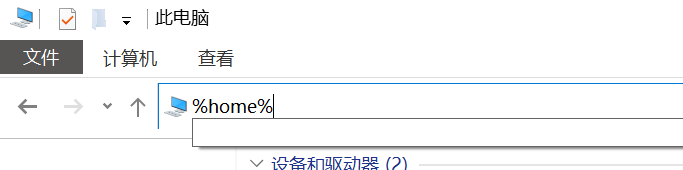
配置文件
主要配置内存和交换内存, 其它可以不用管, 看自己电脑配置设置.
[wsl2] |
配置好文件后需要关闭WSL重新进入才会生效.
wsl --shutdown |
